Как да се разпространява Wi-Fi с лаптоп на прозорци 10 Създаване на точка за достъп
В тази статия ще разгледаме как да се разпределят на Wi-Fi с лаптоп (компютър) на Windows 10? Заслужава да се отбележи, че към днешна дата има много хора знаят, че като рутер или преносим персонален компютър, който има достъп до Wi-Fi адаптер може да се използва за разпространение на интернет. разпространение на интернет също се извършва, когато е свързан с конвенционална кабелен интернет. Друг лаптоп с windose 10 може да работи като рутер, увеличаване на обхвата на Wi-Fi, така че раздаването на интернет, към който той е свързан.


Особености ръка Wi-Fi мрежа на Windows 10
Версия на операционната система на Windows 10 включва способността да тече точка за достъп (разпространение на интернет), това може да бъде направено чрез Computer Setup. За да направите това, има вградена опция "мобилна точка за достъп". което дава възможност да се разпространява в интернет чрез Wi-Fi.
- За да го използвате, трябва да отидете на "Настройки", отворете менюто "Старт".
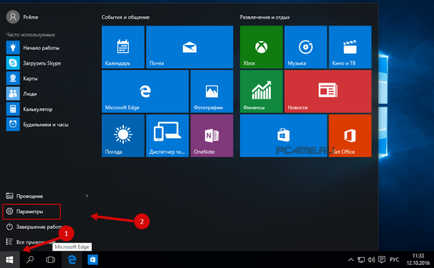
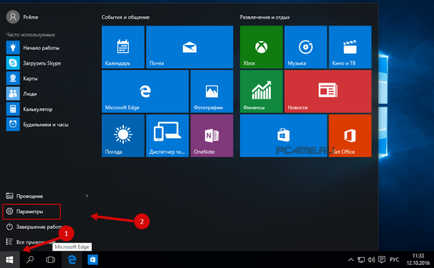
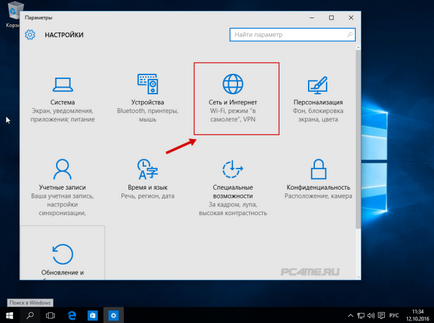
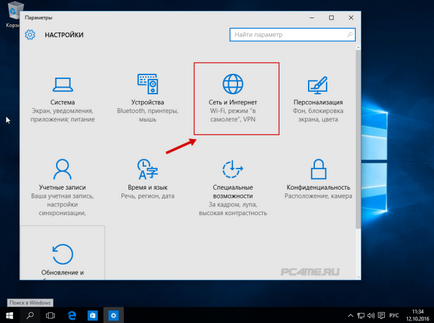
- И след това в "мобилни избухлив". Тук, в началото можете да зададете име и парола за мрежата (по желание), отваряне на "редактиране" и след това натиснете "On" да се използват данни
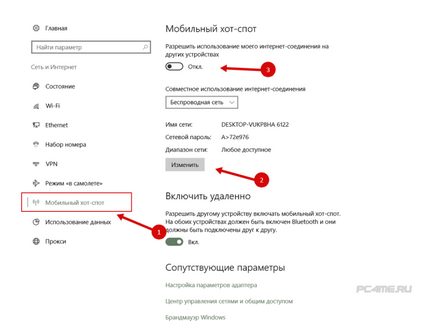
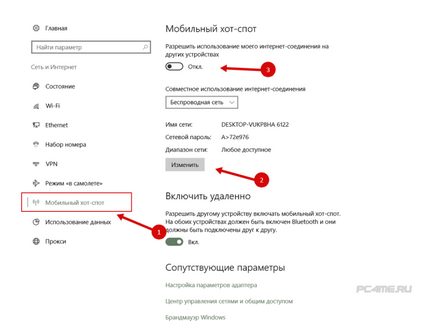
Ако в процеса на създаване на разпределение Вай Фай 1 път изглежда трудно, а след това можете да прибегнете до помощта на тази програма като гореща точка Sonnectify. Управление на тази програма е доста проста. Когато регулирате източник трябва да бъде избран за връзка, както и Wi-Fi контролер, с което разпределението ще се извършва. Напишете името на мрежата и паролата и бутона "влиза". По този начин ще се стартира Hotspot функция и бележника (компютър), ще бъде в състояние да осигури интернет на други устройства.
В момента има много програми, които ви позволяват да настроите бързо точката за достъп. Всички те са от значение за windose 10. Но в това ръководство, тъй като вторият метод, ние ще направим една бърза настройка и изключване на разпределението на Интернет през команден ред.
Метод 2: Активиране на Wi-Fi точка за достъп за Windows 10 от командния ред
Главното условие за стартиране на разпределителната мрежа е активна връзка към интернет. Също така трябва да се инсталира драйвер на безжичния мрежов адаптер. В останалата част от системата трябва да направите сами по себе си, с изключение на някои нюанси, описани по-долу в хода на връзката.
- Първо трябва да се уверите, че Wi-Fi е активиран. Това може лесно да се провери, като кликнете върху иконата на Wi-Fi в долната дясна част на вашия работен плот.
- Ако има достъпна мрежа ще бъде написано "На разположение" (или в нашия случай, просто икона показва качеството на сигнала на ивици), и по-висока свързаност и съществуващата мрежа.
- Ако бутонът е, чрез проверка на състоянието на Wi-Fi, можете да реагирате по. Първото нещо, което трябва да стартирате команден ред като администратор компютър. За да направите това, щракнете с десния бутон върху менюто "Старт", намерете "командния ред (администратор)" (можете също да натиснете "Печелиш и X" бутон). В отворилия се прозорец трябва да поставите "Cmd" и кликнете "OK. След това, през отворения прозорец с черен фон поставете следната команда:
Netsh режим WLAN комплект hostednetwork = позволи SSID = "pc4me" ключ = 12121212 "keyUsage = упорит
където: pc4me - името на мрежата, които можете да промените самостоятелно.
12121212 - това е паролата за свързване (независимо избрани).
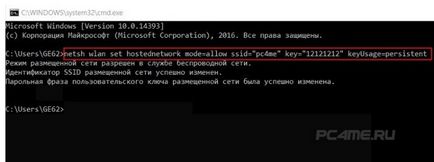
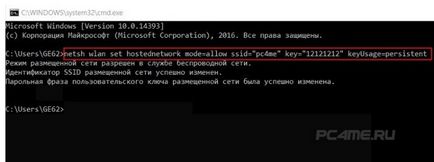
Правилното изпълнение на резултатите от управлението, в доклад, че режимът на изградена мрежа е активирана.
- След това е необходимо да се премине към стартирането на мрежата. Това трябва да се извършва чрез поставяне следните комбинации:
- И след това натиснете въведете.
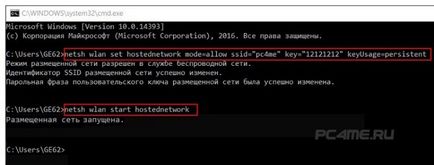
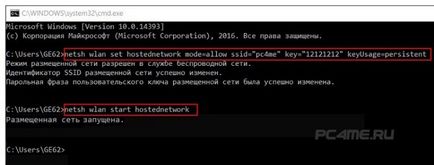
- След това стартиране на мрежата трябва да се случи и вашето устройство ще разпределя Wi-Fi.
Забележка. Ако получите съобщение за невъзможността да се започне изградената мрежа, възможно решение в статията по-долу
След това, мрежата може да бъде свързан с компютърните устройства на трети страни. Но по подразбиране системата има такива настройки, които не позволяват използването на интернет от други устройства. Трафик няма да се предава? За да я накара да работи, трябва да споделите. Процедурата за отваряне на достъпа до мрежата, е, както следва:
- След това щракнете с десния бутон върху иконата на връзка, която се намира в долния десен ъгъл и кликнете върху "центъра за контрол на мрежата".
- В отворилия се прозорец, кликнете върху раздела "Промяна на настройките адаптер" се появява екран с наличните мрежи. Тук, щракнете с десния бутон върху "Ethernet" адаптер и отидете в "Properties". След това трябва да изберете раздел "Достъп", в която искате да поставите поле за попълване на "Позволете на други потребители ...". По-долу изберете появи съединение (както е показано). В нашия случай - "Local Area Connection 4" (на лаптопа си мрежа, която е предоставила достъп до интернет, може да бъде различен фигурата). Снимка (по-долу) може да се увеличи, като кликнете върху него).
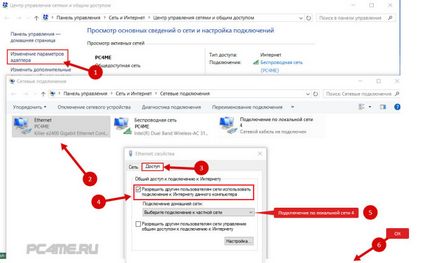
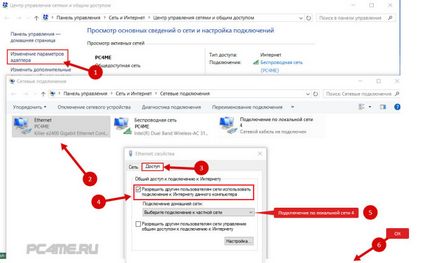
- След тези стъпки, запаметяване на настройките чрез натискане на бутона "ОК"
- Сега, за откриването на дневника за достъп трябва да се рестартира за разпределение на управлението на мрежата, за низ от "Run" (описано по-горе), вмъкнете следния копирани командата по-долу и натиснете въведете:
Netsh WLAN спирка hostednetwork
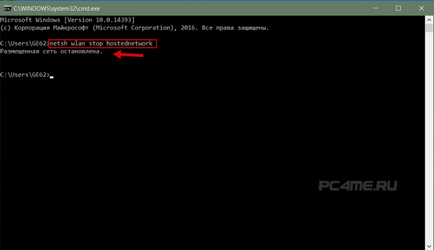
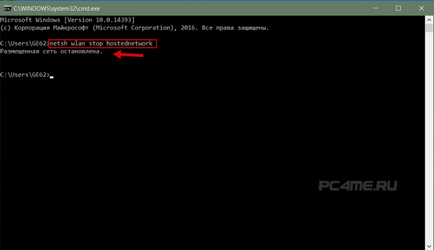
- Отново, ние започваме с помощта на вече известните ни заповядва:
Netsh WLAN старт hostednetwork
След извършила функция за операции обикновено трябва да се печелят. Сега можете да включите лаптопа или друго устройство, Wi-Fi и свързване към мрежата:
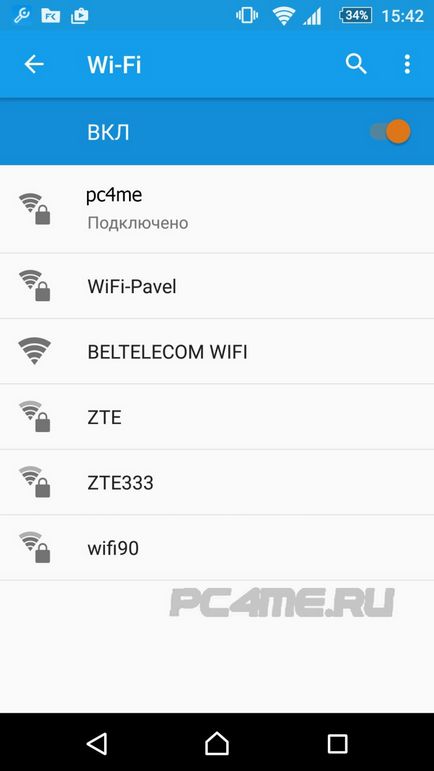
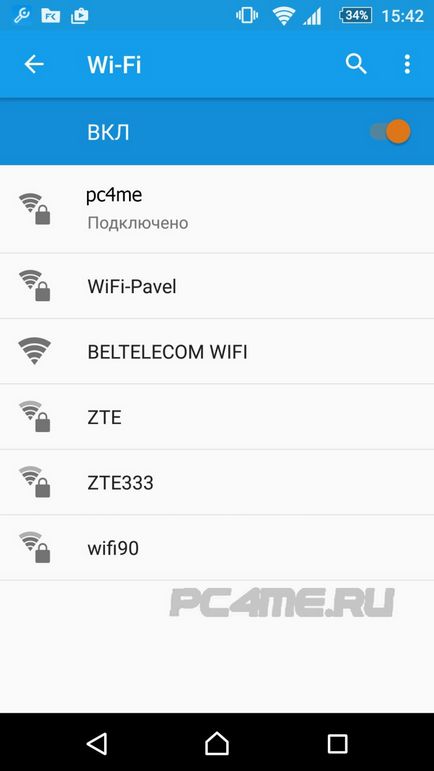
Ако мрежата не работи. След това трябва да рестартирате бележника и рестартиране на мрежата, като използвате по-горе команда.
Как да активирате и деактивирате разпределението на Wi-Fi с бележника на Windows 10? мениджърски екип
След процеса на рестартиране ще изисква лаптоп постоянно въведете следната команда за създаване на режима на интернет за разпространение:
Netsh WLAN старт hostednetwork
Ако искате да спрете в мрежата, ще трябва да въведете следната команда:
Netsh WLAN спирка hostednetwork
Следващата команда се използва за промяна на потребителско име и парола:
Netsh режим WLAN комплект hostednetwork = позволи SSID = "pc4me" ключ = 12121212 "keyUsage = упорит
Името на мрежата и паролата (SSID = "pc4me" ключ = 12121212 ") се добавя по свое усмотрение.
Създаване (на десктопа) файл за директно управление на дистрибуцията
- Първият файл, който ще се проведе на мрежата;
- Вторият - да го спре.
За да направите това, вие трябва да създадете на работния плот 2 start.txt текстовия файл и stop.txt на.
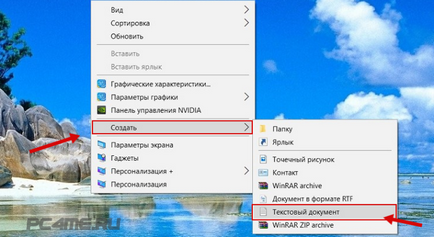
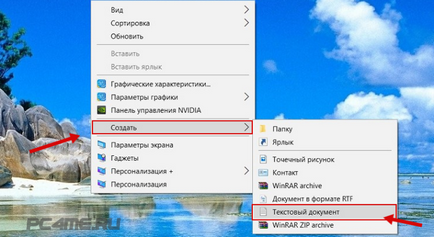
И преименувате документ с разширение .txt в системния файл с разширение .bat. Но проблемът е, че по подразбиране в Windows 10 инсталирани файлове се извеждат без разширението. За да го покажете, трябва да се отвори "Explorer", щракнете върху "Преглед" в раздела и махнете отметката от квадратчето от "имена файлови разширения."
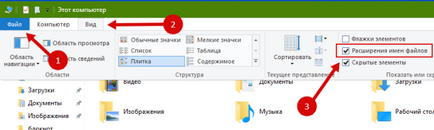
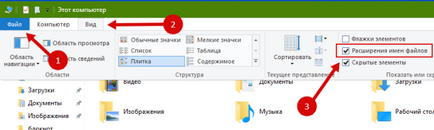
След това (за началото на първия файл), трябва да щракнете с десния бутон на мишката, изберете линията "Преименуване" и въведете разширението след точката .bat. Тя ще изглежда така start.bat файл. име на файла (до точка), можете да изберете по свое усмотрение, както и разширяване е необходимо да се заменят в Прилеп.
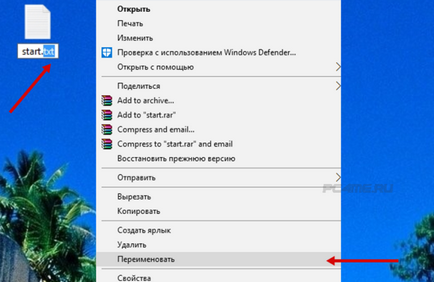
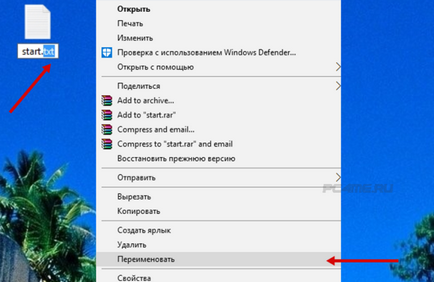
След това кликнете върху файла start.bat десния бутон на мишката и изберете линията "Промяна".
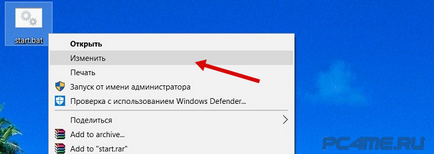
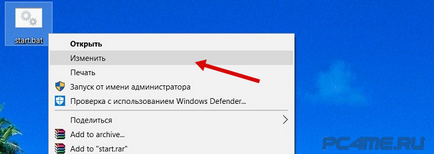
Сега трябва да копирате и поставите в командния файл: Netsh WLAN започне hostednetwork. Сега можете да го затворите, спестяване на всички промени, като кликнете върху "Файл" с разделите и изберете "Save".
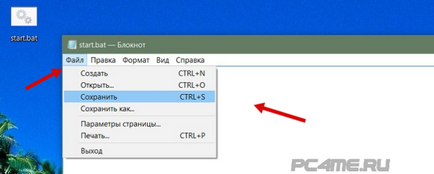
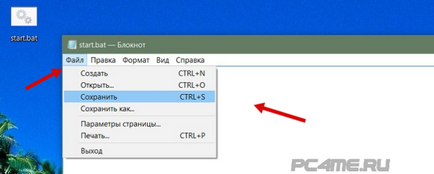
По този начин, можете да получите start.bat файлове. кликнете два пъти върху която ви позволява да стартирате разпространение на Wi-Fi. С файл stop.txt трябва да направите всички същите стъпки, за да създадете команден файл stop.bat. За него да влезе в комбинация "Netsh WLAN спирка hostednetwork". Когато стартирате този файл, мрежата ще спре.
Лаптопът не дава достъп до Wi-Fi интернет, не свързване на устройства, или не започне да раздава?
Често хората, които са изпълнили всички по-горе точки, той все още не са свързани с интернет и все още няма да започнат разпределението. Помислете за няколко начина за отстраняване на неизправности и да се справят с тях.
Наименуване грешка "не можа да стартира домакин мрежата ... не са на правилното състояние ..."
Това често се случва, че windose 10 изведе прозорец, който казва "не можа да стартира домакин мрежа с виртуална стартиране мрежа. Групата или ресурс не е в експлоатация ... "или" услуга WLAN AutoConfig (wlansvc) не работи. Не успя да започне това, което постави на мрежата "
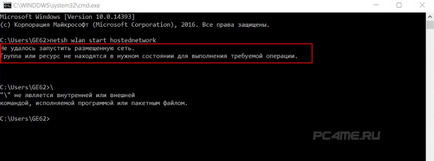
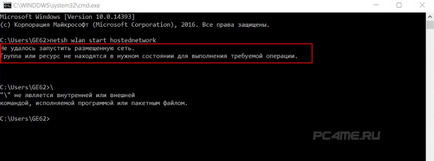
За да отстраните този проблем, трябва да влезе в инициативата "Мениджър на устройството": отворете менюто "Старт". и след това "Options" компютър и отидете в "Устройства" и правото на дъното, за да отворите "Диспечер на устройствата." След това, в отворена мениджър, кликнете върху "View" в раздела в контекстното меню на "Шоуто на скрити устройства" линия.
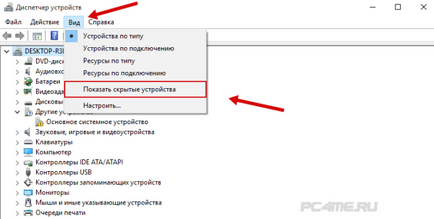
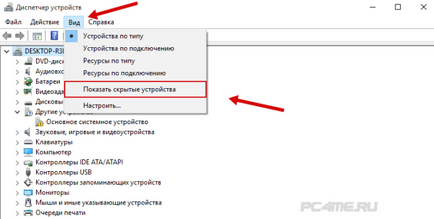
В папката "Мрежови адаптери", за да се намери на адаптера "Microsoft Hosted Network Virtual адаптер". След това щракнете с десния бутон върху него, изберете линията "Enable".
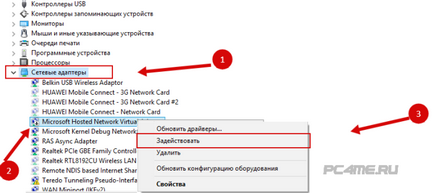
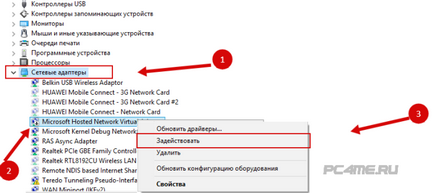
След това се опитайте отново да започне тази комбинация - Netsh WLAN старт hostednetwork.
- Може да има други услуги, които ще бъдат показани, тъй като те трябва да бъдат, твърде малък газ.
- При липса на безжичен Wi-Fi мрежов адаптер и не е отразена в диспечера на устройствата, вероятно на лаптоп няма драйвери за него. Възможно е също така, че водачът не поддържа виртуална мрежа. В този случай, на официалния сайт на производителя на лаптопа трябва да изтеглите най-новите драйвери (актуализирани).
Ако "горещи точки" по-рано се изпълняват, това не е проблем с разпространението на интернет през Wi-Fi на windose 10 не трябва да бъде.